
时间:2020-09-29 16:35:16 来源:www.win10xitong.com 作者:win10
之前小编也写过关于win10系统windowsAPPs访问权限如何打开的教程,不知道大家是否还记得。要是对于一些才接触win10系统的网友解决这个win10系统windowsAPPs访问权限如何打开的情况就很困难,我们需要怎么办呢?处理这个难题的方法如下:1、右击“WindowsApps”文件夹,在弹出的菜单栏点击打开“属性”2、在”WindowsApps属性“下,将上方选项卡切换到“安全”,再点击“高级即可很简单的搞定了。要是还不明白的话就可以一起再来看看win10系统windowsAPPs访问权限如何打开的操作技术。
win10系统windowsAPPs访问权限如何打开
1、右击“WindowsApps”文件夹,在弹出的菜单栏点击打开“属性”
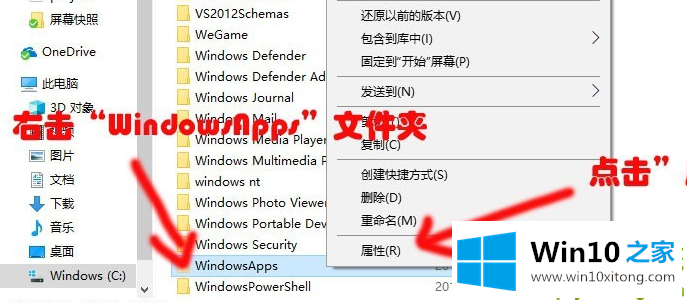
2、在”WindowsApps属性“下,将上方选项卡切换到“安全”,再点击“高级
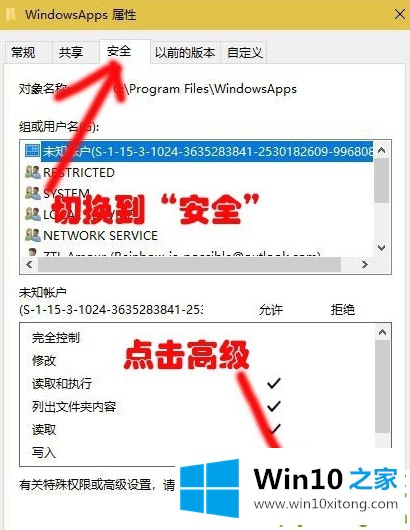
3、在“WindowsApps的高级安全设置”窗口下,点击“更改”
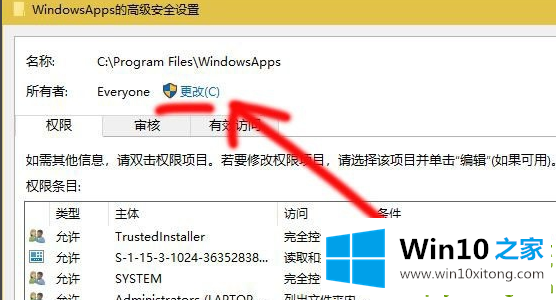
4、在”选择用户或组“窗口下,输入Everyone后,点击”确定“即可
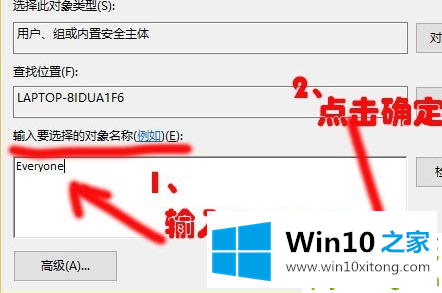
5、在在“WindowsApps的高级安全设置”窗口下,勾选”替换子容器和对象的所有者”后,点击”确定“
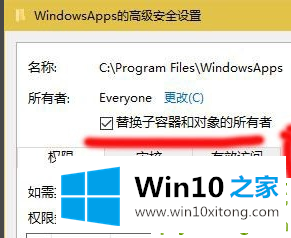
6、最后会弹出一个“Windows安全”窗口,等待“更改所有权”更改完毕,最后再点击确定即可
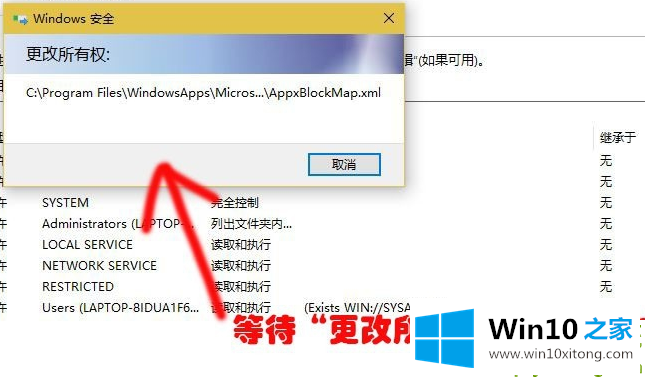
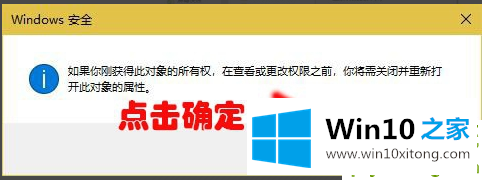
对大家造成困扰的win10系统windowsAPPs访问权限如何打开问题是不是根据本文提供的方法得以解决了呢?如果你有更好更快的解决方法,那可以给本站留言,小编也一起来共同学习。